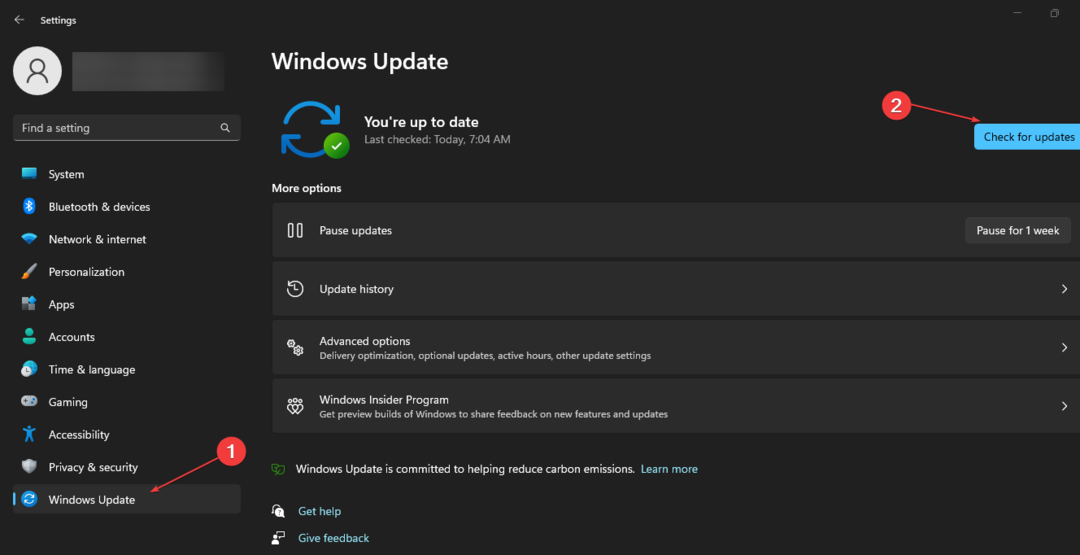Поново инсталирајте Мицрософт Сторе да бисте решили проблем
- Команда ВСресет која не ради спречава вас да обришете кеш меморије Мицрософт Сторе-а.
- Можете покушати да покренете алатку за решавање проблема у Виндовс продавници.
- У супротном, предлажемо да ресетујете рачунар, јер би то могло бити због грешке.
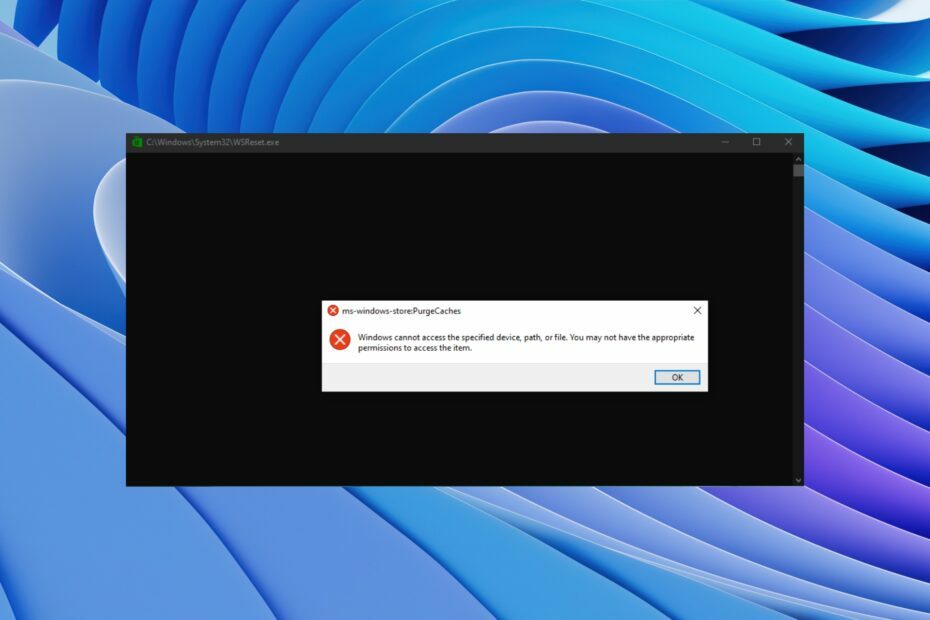
ИксИНСТАЛИРАЈТЕ КЛИКОМ НА ДАТОТЕКУ ЗА ПРЕУЗИМАЊЕ
Фортецт је алатка за поправку система која може скенирати комплетан систем у потрази за оштећеним или недостајућим ОС датотекама и аутоматски их заменити радним верзијама из свог спремишта.
Повећајте перформансе рачунара у три једноставна корака:
- Преузмите и инсталирајте Фортецт на вашем рачунару.
- Покрените алат и Започните скенирање
- Кликните десним тастером миша на Репаир, и поправите га у року од неколико минута.
- 0 читаоци су већ преузели Фортецт до сада овог месеца
Виндовс долази са разним унапред подешеним командама које вам помажу да извршите више функција. Једна таква команда је ВСресет.
Међутим, ако ове команде не раде оно што су намењене, онда би то могло бити проблематично и прилично фрустрирајуће.
Неколико корисници су пријавили да за њих ВСресет не ради. Ако имате исти проблем, имамо водич који ће објаснити како можете да решите овај проблем.
Такође ћемо поделити шта ради команда ВСресет. Па хајде да одмах уђемо у то.
Шта је команда ВСресет и како је користити?
Команда ВСресет је уграђена команда оперативног система Виндовс која се користи за брисање кеша Мицрософт Сторе-а. Мицрософт продавница је место где преузимате све апликације и игре на рачунару.
Тхе Мицрософт продавница често може наићи на проблеме и изазвати више проблема. У том случају, једно од решења за решавање проблема је брисање кеша продавнице, што се може брзо урадити покретањем наредбе ВСресет.
Као администратор, можете да покренете команду ВСресет користећи дијалог Покрени или командну линију. Након што команда заврши са извршавањем, добићете поруку да је кеш меморија МС Сторе-а очишћена.
Како могу да поправим грешку да наредба ВСресет не ради?
- Шта је команда ВСресет и како је користити?
- Како могу да поправим грешку да наредба ВСресет не ради?
- 1. Покрените алатку за решавање проблема у Виндовс продавници
- 2. Извршите СФЦ и ДИСМ команде
- 3. Ресетујте Мицрософт Сторе
- 4. Поново инсталирајте Мицрософт Сторе
- 5. Ресетујте свој рачунар
1. Покрените алатку за решавање проблема у Виндовс продавници
- притисните Победити + И тастере за отварање Виндовс подешавања мени.
- Кликните на Решавање проблема.

- Изаберите Други алати за решавање проблема.

- Кликните на Трцати дугме поред Апликације Виндовс продавнице опција.

- Пратите кораци на екрану да започнете решавање проблема.
- Применити тражене поправке.
- Поново покренути ваш рачунар.
Покретање алатке за решавање проблема у Виндовс продавници може да реши специфичне основне проблеме са Мицрософт продавницом. Ово би такође могао бити разлог зашто команда ВСресет не ради. Испробајте ово решење и проверите да ли ово решава проблем или не.
- Адобе Афтер Еффецтс ради споро? 5 начина да то убрзате
- ртф64к64.сис: Како да поправите ову грешку плавог екрана смрти
- 0к800704Ц6: Како да поправите ову грешку у Мицрософт продавници
2. Извршите СФЦ и ДИСМ команде
- притисните Победити тастер за отварање Почетак мени.
- Отвори командни редак као администратор.

- Унесите наредбу испод и притисните Ентер.
сфц /сцаннов
- Сачекајте да се процес заврши.
- Унесите наредбу испод и притисните Ентер.
ДИСМ /Онлине /Цлеануп-имаге /РестореХеалтх - Поново покренути ваш рачунар.
Можете покренути горње СФЦ скенирање и ДИСМ команде које ће вам помоћи да поправите оштећене или недостајуће системске датотеке.
Стручни савет:
СПОНЗОРИСАНИ
Неке проблеме са рачунаром је тешко решити, посебно када су у питању недостајуће или оштећене системске датотеке и спремишта вашег Виндовс-а.
Обавезно користите наменски алат, као што је Фортецт, који ће скенирати и заменити ваше покварене датотеке њиховим свежим верзијама из свог спремишта.
Међутим, наменски поправљач система као Фортецт могу учинити чуда у таквим сценаријима. Користећи овај софтвер, моћи ћете да поправите системске датотеке које недостају, поправите падове система, поправите БСОД грешке, поправите ДЛЛ грешке и још много тога.
3. Ресетујте Мицрософт Сторе
- притисните Победити + И кључеве за отварање Подешавања.
- Кликните на Аппс из левог окна.
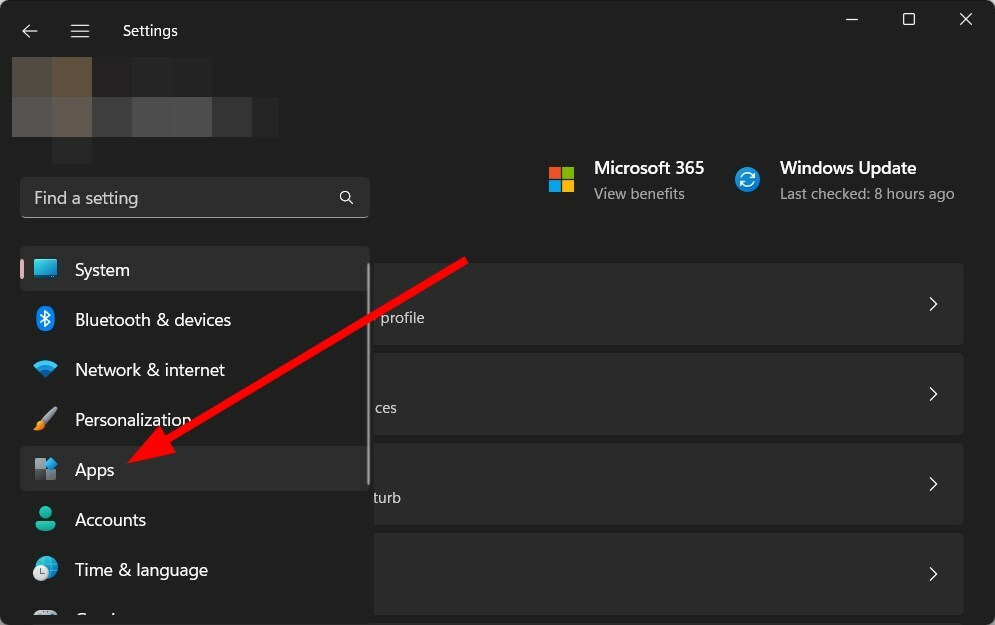
- Изаберите Инсталиране апликације.
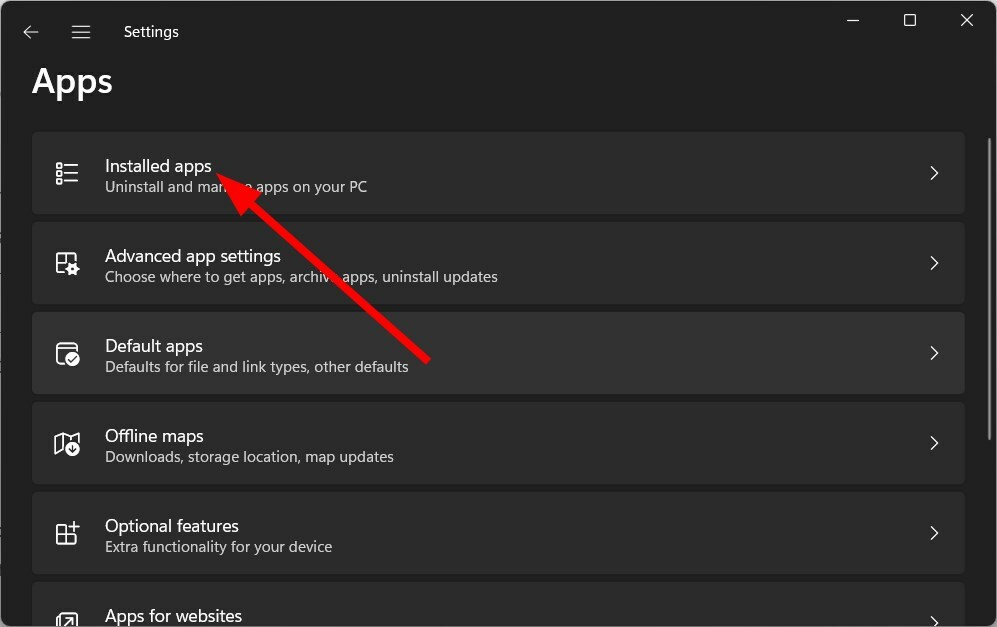
- Лоцате Мицрософт продавница.
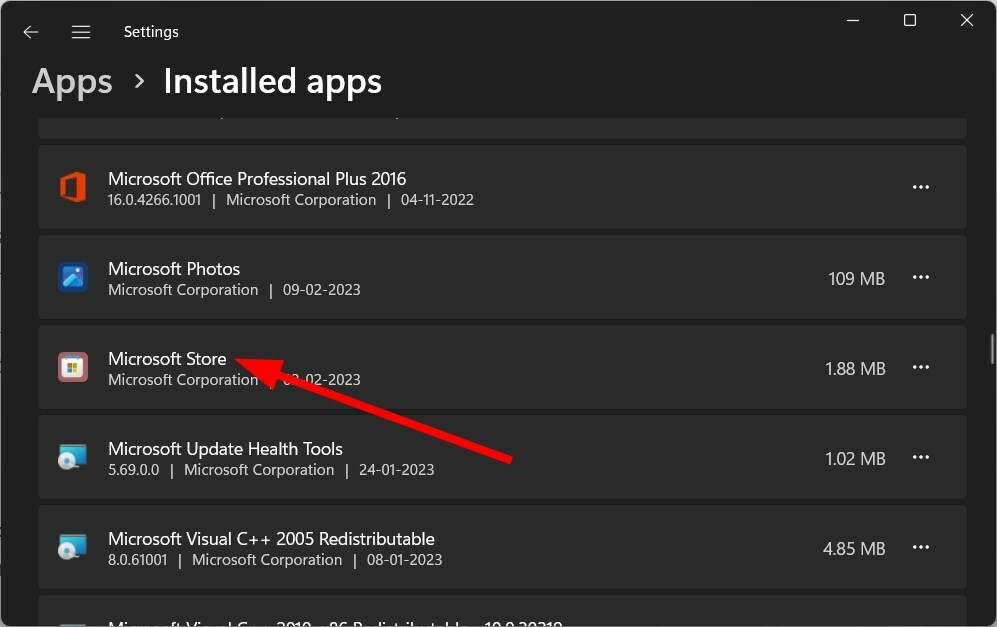
- Кликните на икона са 3 тачке поред Мицрософт продавница и изаберите Напредне опције.
- Померите се надоле и изаберите Ресетовати.
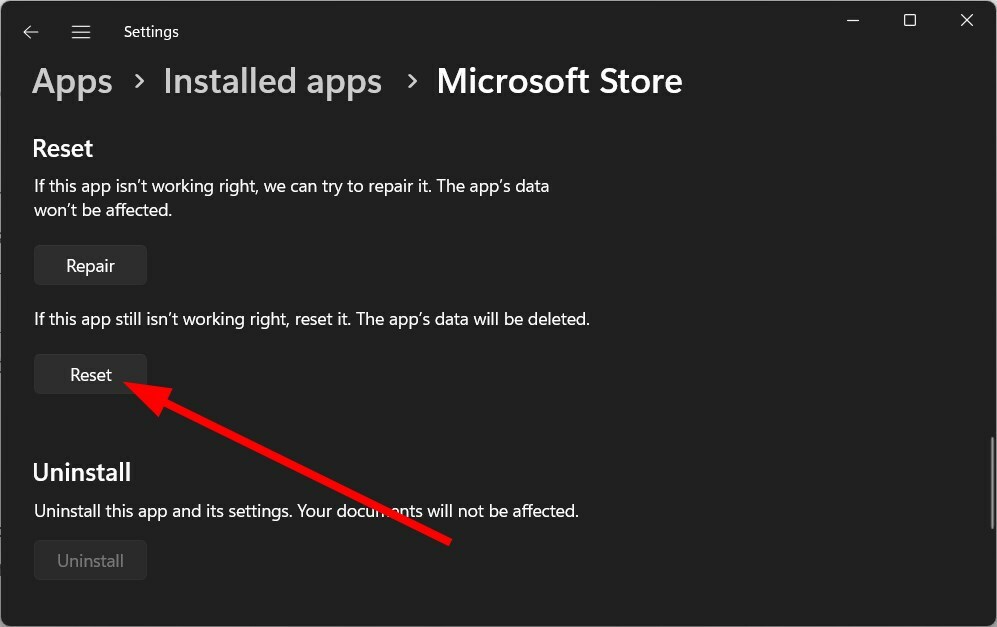
- Пратите упутства на екрану да ресетујете апликацију.
- Поново покренути ваш рачунар.
Ресетовање Мицрософт продавнице може помоћи у решавању више грешака повезаних са програмом. Такође можете да покушате да поправите Мицрософт Сторе и проверите да ли то помаже да се реши грешка која не ради Всресет.
4. Поново инсталирајте Мицрософт Сторе
- Отвори Почетак мени притиском на Победити кључ.
- Отвори Командни редак као администратор.

- Унесите наредбу испод и притисните Ентер.
Гет-АппКСПацкаге -АллУсерс | Фореацх {Адд-АппкПацкаге -ДисаблеДевелопментМоде -Регистер "$($_.ИнсталлЛоцатион)\АппКСМанифест.кмл"} - Поново покренути ваш рачунар.
Велике су шансе да се Мицрософт продавница лоше понаша због проблематичне датотеке, због чега команда ВСресет не ради.
Да бисте ово поправили, предлажемо да поново инсталирате Мицрософт Сторе на рачунар и проверите да ли ово решава проблем.
5. Ресетујте свој рачунар
- притисните Победити + И тастере за отварање Подешавања мени.
- Кликните на Опоравак.

- Кликните Ресетујте рачунар дугме за Ресетујте овај рачунар опција.

- Изаберите Задржи моје фајлове опција.

- Пратите упутства на екрану да бисте завршите процес ресетовања.
Ако ништа не ради, у крајњем случају, предлажемо да ресетујете рачунар. Када ресетујете рачунар, следите горенаведене кораке, јер ће то спречити брисање датотека.
То је то од нас у овом водичу. Ако је Мицрософт продавница не ради на рачунару са оперативним системом Виндовс 10 или 11, требало би да проверите решења у нашем водичу да бисте решили проблем.
Корисници су пријавили да су наишли на грешка 0к80004003 везано за Мицрософт Сторе. Можете брзо да решите грешку применом решења наведених у нашем водичу.
Такође имамо водич који покрива шест начина за решавање Мицрософт-а Грешка у складиштењу 0к800706д9. Такође, можете погледати наш водич који објашњава како да поправите Грешка Мицрософт продавнице 0к00000190.
Слободно нас обавестите у коментарима испод које је једно од горе наведених решења решило проблем да наредба ВСресет не ради.
И даље имате проблема?
СПОНЗОРИСАНИ
Ако горњи предлози нису решили ваш проблем, ваш рачунар може имати озбиљније проблеме са Виндовс-ом. Предлажемо да изаберете решење све у једном, као што је Фортецт да ефикасно решите проблеме. Након инсталације, само кликните на Прикажи и поправи дугме, а затим притисните Започните поправку.